Erro 8007274c ao Tentar Conectar na Live como Resolver
Uma das seguintes mensagens de erro pode ser exibida juntamente com o código de erro 8007274C quando você estiver tentando baixar uma atualização para o console Xbox 360:
- Não é possível processar a atualização.
Código de status: 8007274C - Alguns conteúdos do Xbox Live estão temporariamente indisponíveis. Você ainda pode acessar seu perfil, se comunicar com outros jogadores e jogar online. O conteúdo será exibido automaticamente quando estiver disponível.
Código de status: 8007274C
Observação O código de erro 8007274C pode ser precedido por quatro conjuntos de quatro caracteres que podem variar (xxxx-xxxx-xxxx-xxxx-8007-274C).
Se uma destas mensagens e este código de erro forem exibidos, isso significa que ocorreu uma falha de atualização durante o download do console.
Para resolver esse problema, tente as seguintes soluções.
Solução 1: Baixe a atualização novamente
- Reinicie o console.
- Pressione o botão Painel (o botão “X” maior no centro) no controle.
- Vá para Configurações e selecione Configurações do Sistema.
- Selecione Configurações de Rede.
- Selecione Wired Network ou o nome da rede sem fio (se for solicitado).
- Selecione Test Xbox Live Connection.
- Selecione Sim se for solicitado que você atualize o software do console.
Se ainda assim o problema persistir, tente a próxima solução.
Solução 2: Verifique sua conexão com o Xbox Live
Se você estiver tendo problemas para se conectar ou permanecer conectado ao Xbox Live, consulte Xbox Live: Conectar-se ao Xbox Live.
Se ainda assim o problema persistir, tente a próxima solução.
Solução 3: Verifique se possui espaço de armazenamento suficiente
A atualização de software do console mais recente exige pelo menos 190 MB (megabytes) de espaço de armazenamento (ou 256 MB se você mora no Japão). Se você não tiver espaço livre suficiente, será preciso mover ou excluir alguns itens. Consulte Copiar, mover ou excluir conteúdo do Xbox 360.
Se ainda assim o problema persistir, tente a próxima solução.
Solução 4: Limpe o cache do sistema
A remoção de arquivos temporários do seu console pode resolver o problema. Siga as instruções para Limpar o cache do sistema Xbox 360 e tente baixar a atualização novamente.
Se ainda assim o problema persistir, tente a próxima solução.
Solução 5: Reinsira o dispositivo de armazenamento
- Se você estiver usando uma Unidade de Memória Xbox 360 ou uma unidade flash USB: Remova e reinsira a unidade de memória ou unidade flash USB.
- Se você tiver um disco rígido: Remova e insira o disco rígido novamente.
Depois de substituir o dispositivo de armazenamento, tente baixar a atualização novamente.
Se ainda assim o problema persistir, tente a próxima solução.
Solução 6: Reconfigure sua conexão
- Conexão sem fio:
- Desconecte todos os fones de ouvido sem fio de outros fabricantes.
- Aproxime o console Xbox 360 ao roteador sem fio.
- Solucionar problemas de conexão com o Xbox Live.
- Conexão com fio:
Aviso As etapas a seguir reduzem suas configurações de segurança e tornam sua rede menos protegida contra ataques de usuários ou softwares mal-intencionados. Não recomendamos que você execute este procedimento. Entretanto, nós o fornecemos para que você o use por conta própria. Siga estas etapas por conta própria.
- Desative temporariamente o firewall do modem ou do roteador e tente se conectar ao Xbox Live. Se você consegue se conectar, ative o firewall novamente e certifique-se de que as portas de rede corretas estão abertas no modem ou roteador. A lista de portas de rede pode ser vista em Portas de rede usadas pelo Xbox Live.
Solução 7: Copie a atualização em uma unidade flash USB, um CD, um DVD ou outro disco e instale-a no console
Se essas tentativas de soluções não resolverem o problema, copie a atualização do console do computador em uma unidade flash USB, um CD ou um DVD e instale a atualização no console. Veja como:
- Copiar em uma USB flash drive
Observação A USB flash drive deve usar o sistema de arquivos FAT32.
- Conecte a USB flash drive a uma porta USB do seu computador.
- Baixe o arquivo de atualização.
- Clique em Salvar para salvar o arquivo .zip de atualização do console no computador.
- Descompacte o arquivo.
- Copie o conteúdo do arquivo .zip no diretório raiz da unidade flash USB.
- Desconecte a USB flash drive do computador.
- Conecte a unidade flash USB a uma porta USB no console Xbox 360.
- Reinicie o console.
- Quando o console for reiniciado, o programa de instalação será iniciado automaticamente. SelecioneSim quando for solicitado que você atualize o novo software do console.
- Gravar em um CD ou DVD
Você também pode baixar a atualização no computador, gravá-la em um CD ou DVD e, em seguida, instalá-la no console. Veja como:
- No computador, baixe o arquivo de atualização.
- Clique em Salvar para salvar o arquivo .zip de atualização do console no computador.
- Descompacte o arquivo.
- Insira um CD ou DVD em branco e gravável no computador.
- Copie o conteúdo do arquivo .zip no diretório raiz do CD ou DVD e opte por gravar os arquivos no disco.
- Depois que os arquivos forem gravados no disco, remova o disco do computador e insira-o na unidade de disco do seu console Xbox 360.
- Reinicie o console.
- Quando o console for reiniciado, o programa de instalação será iniciado automaticamente. SelecioneSim quando for solicitado que você atualize o novo software do console.
Se o problema ainda persistir, entre em contato com o Suporte do Xbox.
Mais Lidas de Hoje:
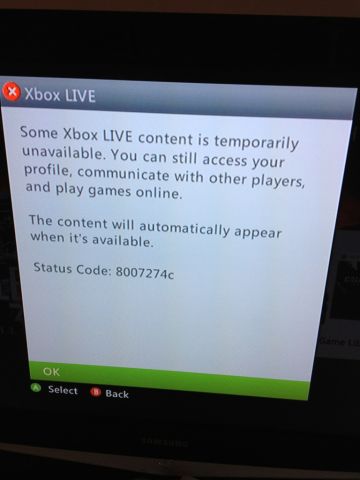

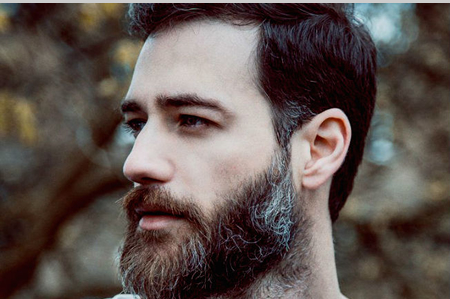


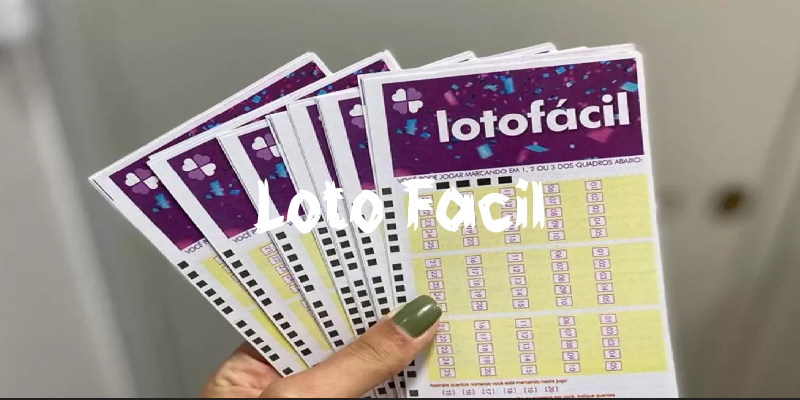









Publicar comentário
Você precisa fazer o login para publicar um comentário.